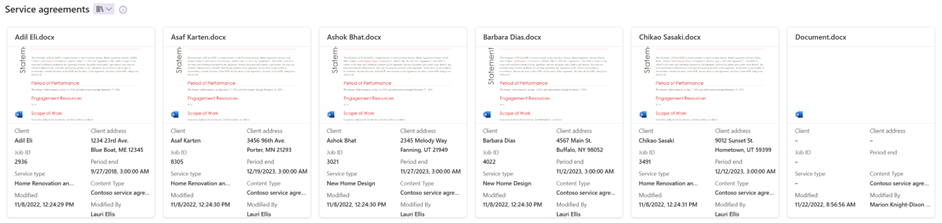Come trovare conoscenze e automatizzare i flussi di lavoro con Syntex e altri strumenti
Ora che si sa come usare Syntex per comprendere ed elaborare i documenti, si ha una migliore accessibilità ai dati. Il passaggio successivo consiste nell'sfruttare questa accessibilità per individuare meglio le conoscenze e automatizzare i flussi di lavoro:

In questa unità verranno illustrati i concetti seguenti con esempi di Contoso Electronics:
- Personalizzare le visualizzazioni documento per evidenziare le informazioni.
- Cercare informazioni chiave usando la query sul contenuto.
- Generare report di Power BI direttamente dall'interno della raccolta contenuto in base alle informazioni estratte per visualizzare i dati per ottenere informazioni più approfondite.
- Usare Power Automate per semplificare i processi in base alle informazioni contenute nei modelli.
Personalizzare le visualizzazioni documento per evidenziare le informazioni
Quando il modello di elaborazione documenti aggiunge i dati estratti come colonne in una raccolta documenti, nella visualizzazione predefinita vengono visualizzate tutte le informazioni chiave estratte in una singola riga (visualizzazione elenco), che può distrarre per trovare rapidamente informazioni. L'immagine seguente mostra l'aspetto della libreria dei contratti di servizio Contoso nella visualizzazione elenco:
Tuttavia, sarà possibile personalizzare la visualizzazione per visualizzare le informazioni in modo più semplice. Attualmente, è possibile visualizzare i record della libreria in un elenco, un elenco compatto e riquadri. È possibile scegliere la visualizzazione selezionando la libreria in alto a destra e scegliendo dal menu a discesa. L'immagine seguente mostra l'aspetto della libreria dei contratti di servizio di Contoso nella visualizzazione riquadri:
È anche possibile applicare la formattazione condizionale a un elenco o a una visualizzazione elenco compatta per evidenziare i fatti chiave. Nell'esempio seguente, se il tipo di servizio del contratto di servizio Contoso è "New Home Design", il nome del file è evidenziato in verde. Se il tipo di servizio del contratto di servizio Contoso è "Home Renovation and Design", il nome del file è evidenziato in giallo.
Commentare e collaborare usando annotazioni
Gli utenti di Syntex con licenza possono aggiungere annotazioni ai file supportati nella raccolta documenti, senza modificare i file originali. L'utente e altri utenti possono evidenziare informazioni importanti o aggiungere commenti al file usando questo strumento. I revisori possono scegliere di mostrare o nascondere le annotazioni e possono aggiungere commenti personalizzati. È un ottimo modo per collaborare e richiamare visivamente informazioni importanti nei documenti.
Usare la query sul contenuto per trovare i documenti
Oltre alla personalizzazione delle visualizzazioni dati, Syntex dispone di una funzionalità di query sul contenuto per filtrare i documenti usando le colonne estratte dal modello di elaborazione dei documenti.
È possibile scegliere se eseguire la ricerca nella raccolta corrente, nel sito corrente o nell'intera organizzazione. Per impostazione predefinita, è possibile eseguire ricerche per parole chiave, nome file, persone e data di modifica. Tuttavia, oltre a questi campi di ricerca predefiniti, è anche possibile eseguire ricerche in base a qualsiasi colonna estratta selezionando Aggiungi altre opzioni nella parte inferiore della griglia di ricerca.
Nota
La casella di ricerca si trova nella parte superiore della schermata, ma l'icona della query del contenuto non viene visualizzata fino a quando non viene selezionata.

Contoso Electronics trova informazioni con query sul contenuto
Verrà ora illustrato un esempio di come un responsabile del contratto di Contoso Electronics usa la query sul contenuto per trovare informazioni e informazioni dalle colonne generate.
Contoso Electronics assume spesso fornitori per i vari progetti. Quando Contoso Electronics invia richieste RFP (Request for Proposals), in genere riceve centinaia di proposte. Un responsabile del contratto usa un modello di elaborazione documenti non strutturato per gestire centinaia di proposte ricevute da Contoso Electronics per un RFP per l'installazione di pannelli solari per più posizioni satellite.
Dopo aver creato il modello di elaborazione documenti non strutturato e aver eseguito il training con le proposte precedenti di progetti simili, il responsabile del contratto ha i dati estratti con informazioni chiave. Queste informazioni chiave sono essenziali per consentire al team di valutare e selezionare i fornitori. Il responsabile del contratto applica quindi questo modello alla libreria di proposte del progetto, in cui vengono caricate tutte le proposte per questo progetto. Il modello estrae le informazioni chiave sulle proposte e le visualizza come colonne nella libreria di proposte. Il team può ora usare la query sul contenuto per cercare rapidamente informazioni tra le colonne per trovare proposte che soddisfino i propri requisiti. Ad esempio, possono filtrare le proposte in base ai nomi dei fornitori, all'indirizzo e alla data di consegna proposta. Possono anche impostare un intervallo per il budget stimato (disponibile all'inizio del 2023) e cercare le proposte che si trovano all'interno di tale intervallo.
Syntex non funziona solo all'interno di SharePoint. Syntex si integra perfettamente con strumenti come Power BI, Regole e Power Automate per scoprire ulteriormente le conoscenze e automatizzare le attività direttamente dalla raccolta documenti.
Informazioni su Power BI
Power BI è una raccolta di servizi, app e connettori che offrono un modo interattivo per visualizzare i dati. Con Syntex è possibile creare un report di Power BI basato sui dati estratti dei documenti, direttamente dall'interno della raccolta documenti. Nella raccolta documenti contenente le informazioni che devono essere visualizzate in Power BI selezionare Integrazione, Power BI e quindi Visualizza la raccolta. Il report verrà aperto in una nuova scheda o finestra. È quindi possibile modificare il report per ottimizzare la visualizzazione.

Contoso Electronics usa Power BI con Syntex per visualizzare i dati
Si vedrà ora in che modo il responsabile del contratto di Contoso Electronics usa questa funzionalità per mostrare alla dirigenza il modo in cui prendono decisioni sul fornitore per un progetto.
La dirigenza del team del responsabile del contratto vuole sapere come viene selezionato il fornitore per un progetto. Il responsabile del contratto decide di presentare i dati visualizzati di tutte le proposte alla dirigenza usando Power BI. Passa alla raccolta documenti e crea un report di Power BI senza uscire dalla raccolta. Il responsabile del contratto personalizza quindi i report modificando i tipi di grafico, aggiungendo campi nei filtri e creando nuove tabelle. Queste informazioni dettagliate visualizzate forniscono al leader una visualizzazione diretta dei dati della proposta e spiegano perché il fornitore è stato selezionato per il progetto.
Usare le regole per agire sulle modifiche ai file
All'interno della raccolta documenti è possibile usare le regole per automatizzare le azioni in base alle modifiche apportate ai file. È possibile configurare regole che agiscono quando file o colonne vengono modificati, modificati o eliminati. Queste azioni sono:
- Per inviare avvisi tramite posta elettronica
- Per spostare o copiare file da una raccolta documenti a un'altra
- Per creare una regola per impostare automaticamente un tipo di contenuto
Per usare le regole:
- Selezionare Automatizza dalla barra dei menu
- Selezionare regole
- Selezionare Nuove regole
- Selezionare Crea una regola
- Scegliere se si desidera creare regole in base alla modifica di colonne, valore di colonne o file
- Configurare la condizione e l'azione per la regola
- Selezionare Crea.
Contoso Electronics automatizza le attività con le regole
Ecco alcuni esempi di come Contoso Electronics usa le regole per automatizzare le azioni in base alle modifiche apportate ai file:
- Quando viene ricevuta una nuova richiesta, inviare un messaggio di posta elettronica per richiedere a un rappresentante di vendita di effettuare una chiamata di follow-up.
- Quando una proposta viene approvata, inviare un messaggio di posta elettronica al responsabile del contratto per indicare che deve essere emesso un contratto.
- Quando le date di rinnovo del visto dei dipendenti si avvicinano, inviare promemoria ai dipendenti e offrire alle persone un processo semplice e intuitivo per l'aggiornamento dei visti.
- Quando lo "stato" di un file di contratto viene modificato in "audit", spostare il contratto nella raccolta documenti "Audit".
- Quando viene aggiunto un nuovo file di contratto alla raccolta "contratto", copiare il file del contratto nella raccolta documenti "Archivio".
Creare flussi di lavoro combinando Syntex con Power Automate e Power Apps
Power Automate consente di automatizzare le attività manuali ripetitive, ad esempio l'invio di promemoria tramite posta elettronica, lo spostamento di documenti e la connessione alle origini dati. Power Apps è una suite di app, servizi e connettori e una piattaforma dati che offre un ambiente di sviluppo rapido per creare app personalizzate per le esigenze aziendali. È possibile usare Power Apps e Power Automate per automatizzare le attività direttamente dalla raccolta documenti di Syntex.
Contoso Electronics automatizza le attività con Power Automate
Si esaminerà ora il modo in cui un responsabile dei contratti di Contoso Electronics usa Power Automate per creare flussi di lavoro per gestire i contratti. Il gestore dei contratti crea flussi di lavoro di Power Automate per automatizzare le attività seguenti:
- Dopo che un membro del team carica i contratti nella raccolta "contratti" di SharePoint, un flusso di Power Automate attiva il modello di elaborazione documenti non strutturato per classificare i contratti ed estrarre le informazioni chiave.
- Dopo che il modello Syntex ha classificato un contratto, lo stato del contratto viene modificato in In revisione.
- Il responsabile del contratto esamina quindi il contratto e ne modifica lo stato in approvato o rifiutato.
- Per i contratti approvati, le informazioni sul contratto vengono pubblicate in una scheda nel canale di gestione dei contratti di Teams per l'elaborazione dei pagamenti.
- Per i contratti rifiutati, il team riceve una notifica per ulteriori analisi.
Nell'unità successiva si vedrà come Contoso Electronics può generare contenuto su larga scala con le informazioni individuate dai documenti esistenti.